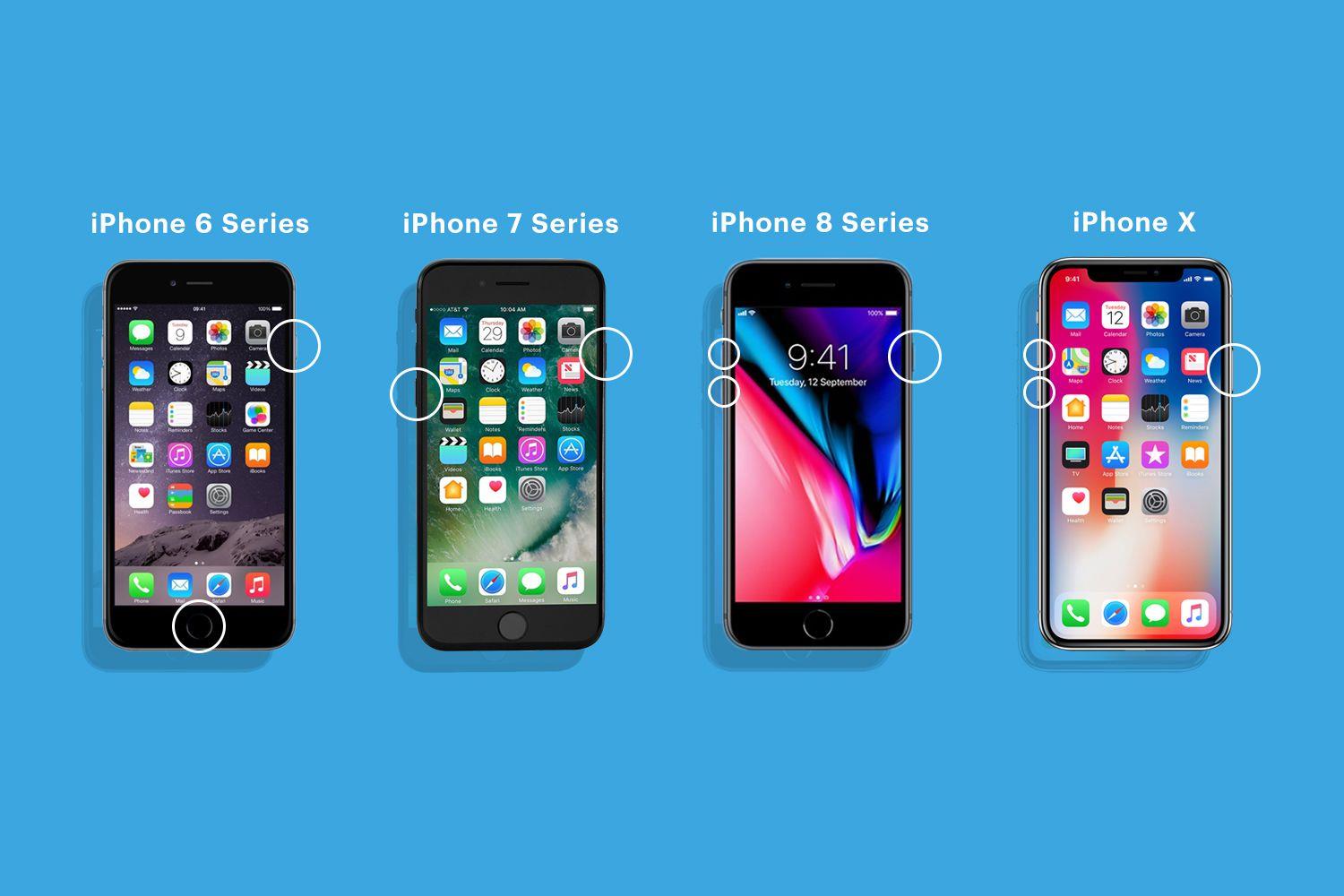Chociaż większość ludzi nie zdaje sobie z tego sprawy, ale iPhone to komputer, który można zmieścić w dłoni lub kieszeni.
Wyraz „Resetowanie iPhone” może oznaczać wiele różnych rzeczy: podstawowy restart, bardziej kompleksowy reset, a czasem nawet usunięcie całej zawartości z iPhone’a (zresetowanie iPhone do ustawień fabrycznych), aby zacząć od nowa i / lub przywrócić z kopii zapasowej.
Przed zresetowaniem iPhone’a upewnij się, że wiesz, jaki rodzaj resetowania chcesz wykonać, aby odpowiednio zaplanować i wykonać kopię zapasową!
Jak ponownie uruchomić iPhone – wszystkie modele
Ponowne uruchamianie większości modeli iPhone jest takie samo jak włączanie i wyłączanie iPhone.
- Przytrzymaj przycisk POWER (w starszych modelach znajduje się on na górze telefonu w iPhone serii 6, 7, 8, X, XS, XS Max oraz Xr po prawej stronie), dopóki suwak nie pojawi się na ekranie
- Puść przycisk POWER.
- Przesuń suwak wyłączania od lewej do prawej.
- Gdy telefon jest wyłączony, przytrzymaj przycisk POWER ponownie, aż na ekranie pojawi się logo Apple.
Jak ponownie uruchomić iPhone 8 i iPhone X, XS, XS Max oraz Xr.
W tych modelach Apple przypisał nowe funkcje do przycisku POWER który znajduje się z boku urządzenia (może być używany do aktywacji Siri, wywoływania funkcji Emergency SOS i innych).
Z tego powodu proces ponownego uruchamiania jest inny:
- Przytrzymaj przycisk POWER i jednocześnie zmniejsz głośność (również głośniej działa, ale może to przypadkowo zrobić zrzut ekranu, więc uprość jest łatwiejsza)
- Poczekaj, aż pojawi się suwak wyłączania.
- Przesuń suwak od lewej do prawej, aby wyłączyć telefon.
Jak zrobić Twardy reset iPhone (hardreset)
Podstawowy restart rozwiązuje wiele problemów, ale nie rozwiązuje wszystkich.
Twardy reset uruchamia ponownie telefon, a także odświeża pamięć uruchomionych aplikacji (nie martw się, nie stracisz danych), a poza tym pomaga iPhone’owi zacząć od zera.
- Gdy ekran telefonu jest skierowany do Ciebie, przytrzymaj jednocześnie przycisk POWER i przycisk ekranu głównego u dołu ekranu.
- Kiedy pojawi się suwak wyłączania, nie puszczaj przycisków.
- Poczekaj, aż pojawi się logo srebrnego Apple.
- Kiedy tak się stanie, możesz puścić przyciski – iPhone się resetuje.
Jak zrobić Twardy reset iPhone’a 8 iPhone X, XS, XS Max oraz Xr.
W iPhone’ach serii 8 oraz serii X, XS, Xr proces resetowania jest diametralnie inny niż w przypadku innych modeli.
Aby ponownie uruchomić iPhone’a serii 8,X, XS, Xr wykonaj następujące czynności:
- Kliknij i zwolnij przycisk zwiększania głośności po lewej stronie telefonu.
- Kliknij i zwolnij przycisk zmniejszania głośności.
- Teraz przytrzymaj przycisk POWER po prawej stronie telefonu, aż telefon uruchomi się ponownie i pojawi się logo Apple.
Jak zrobić Twardy reset iPhone 7
Proces twardego resetowania jest nieco inny w przypadku iPhone’a 7.
Dlatego, że przycisk Home nie jest już prawdziwym przyciskiem w tych modelach.
W przypadku iPhone’a z serii 7 wszystkie kroki są takie same jak powyżej, ale nie należy przytrzymywać przycisku Home.
Instrukcje restartu i instrukcji resetowania twardego w tym artykule działają w następujących modelach:
|
|
Więcej pomocy
- Przywróć ustawienia fabryczne: Jeśli chcesz usunąć wszystkie dane z iPhone’a i zacząć od zera (może to rozwiązać kilka błędów, będzie również przydatne, jeśli zamierzasz sprzedać swój iPhone), spróbuj przywrócić ustawienia fabryczne.
- Tryb przywracania: jeśli Twój iPhone zawiesza się w pętli restartu lub nie może przekroczyć logo Apple podczas uruchamiania, spróbuj odzyskać iPhone’a.
- Tryb DFU: podczas próby obniżenia wersji swojego systemu iOS lub jailbreak telefonu wymagany jest tryb DFU (Disk Firmware Update).